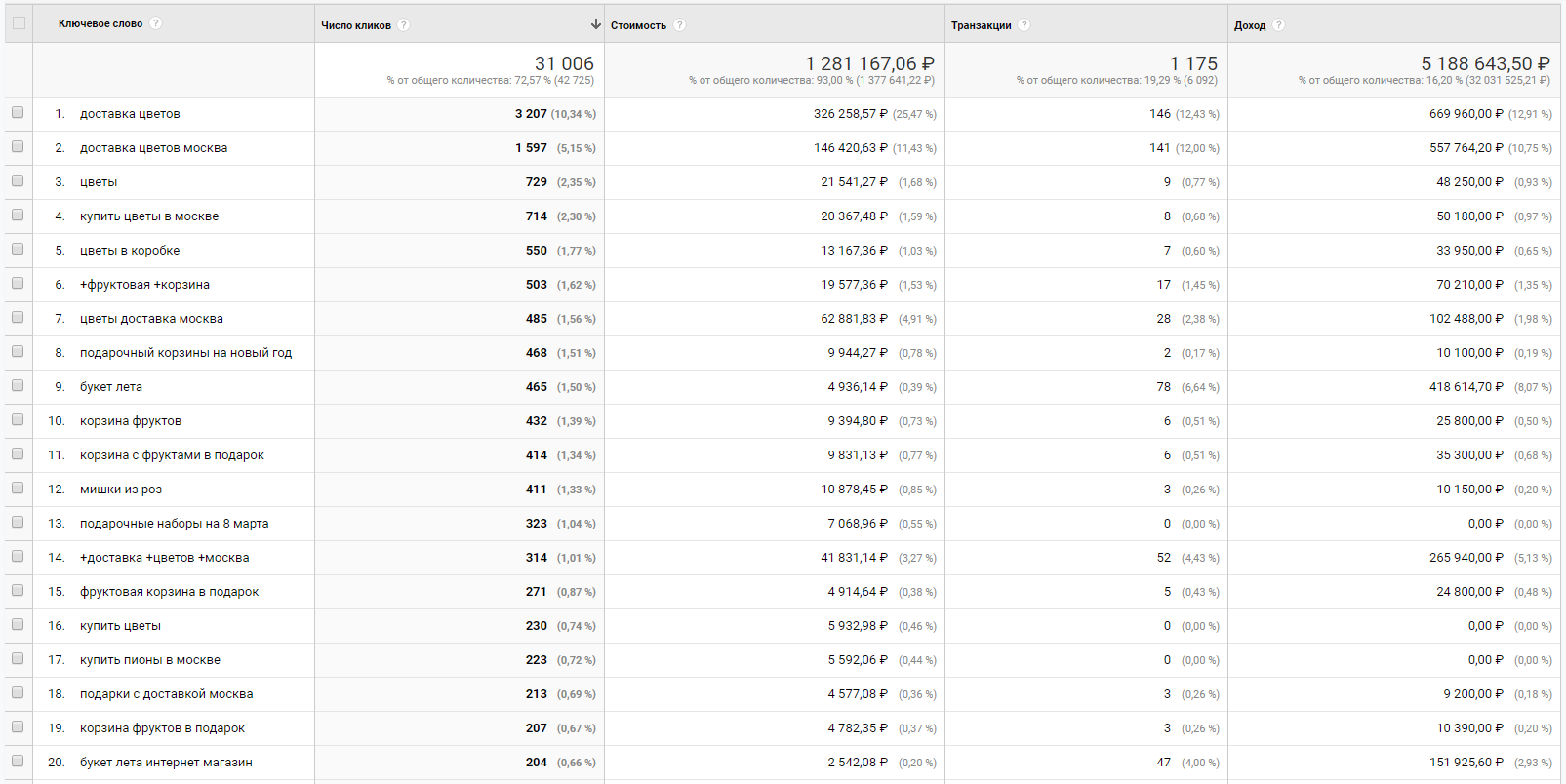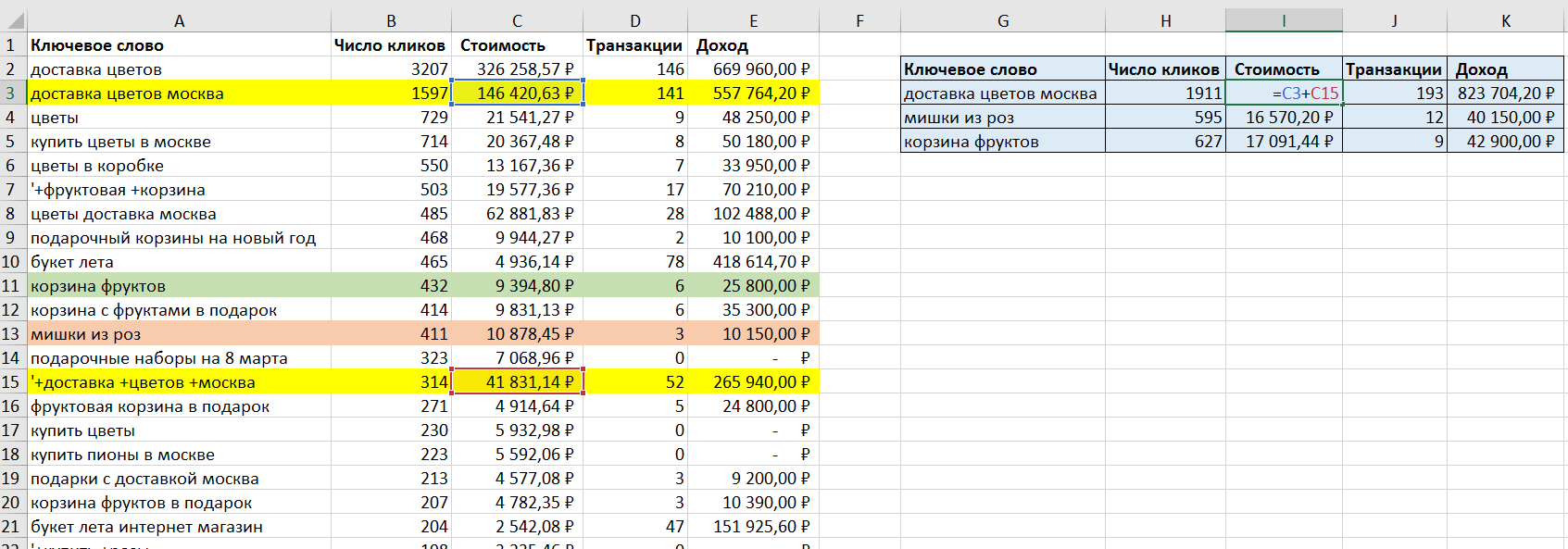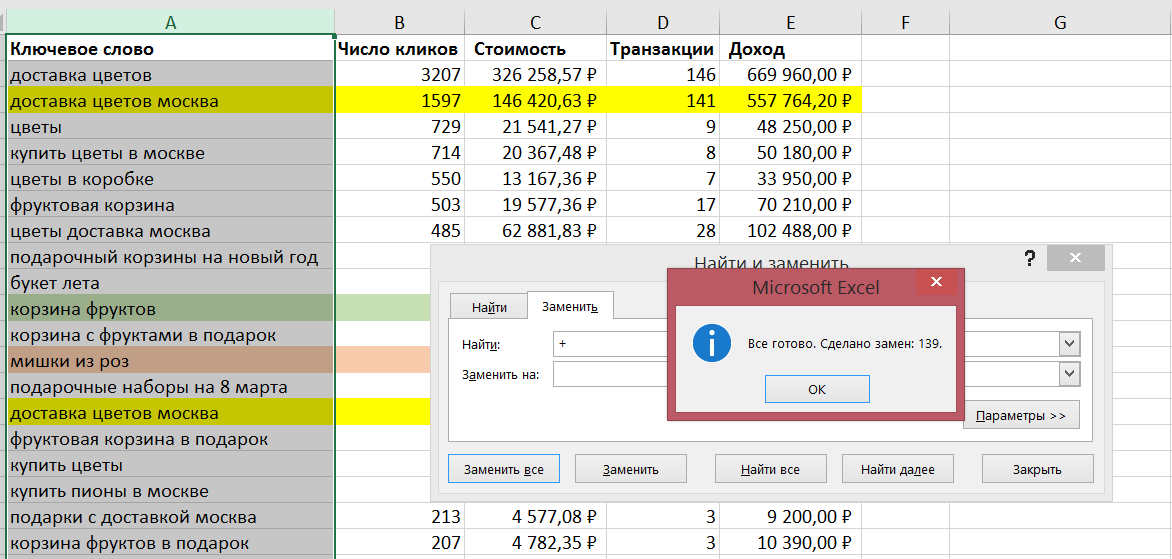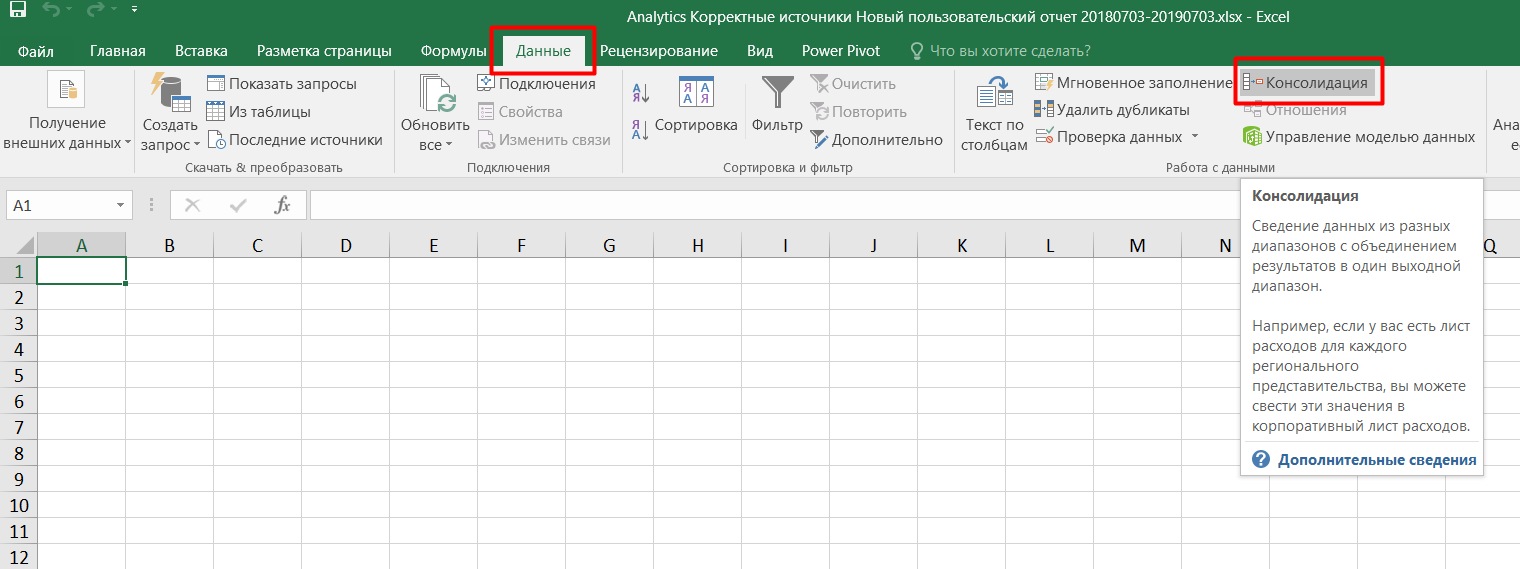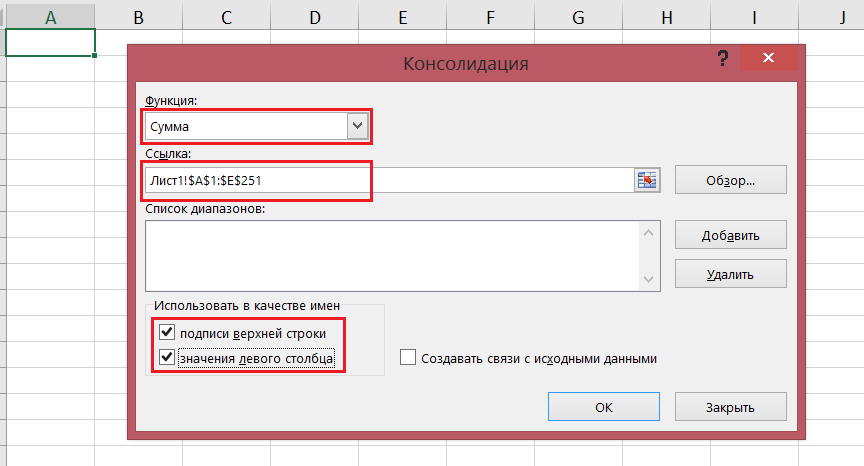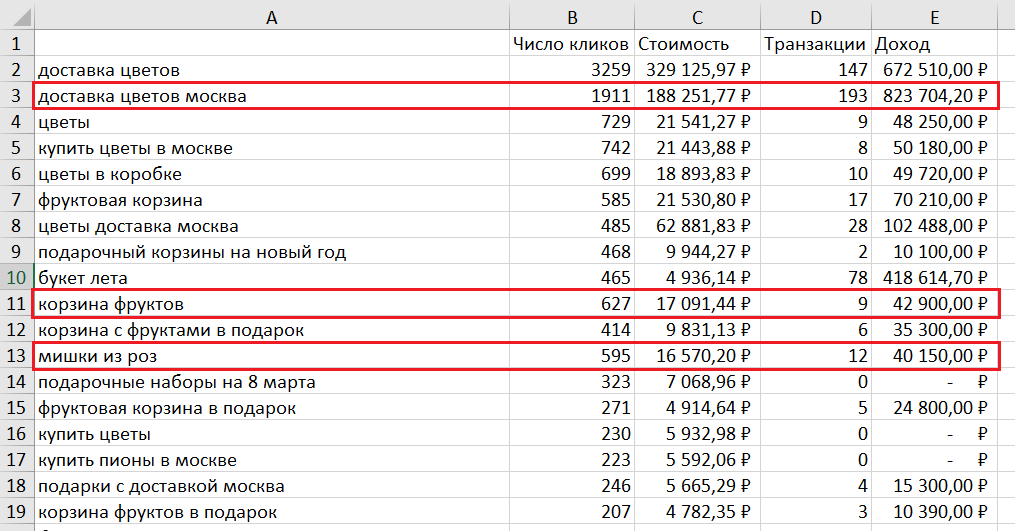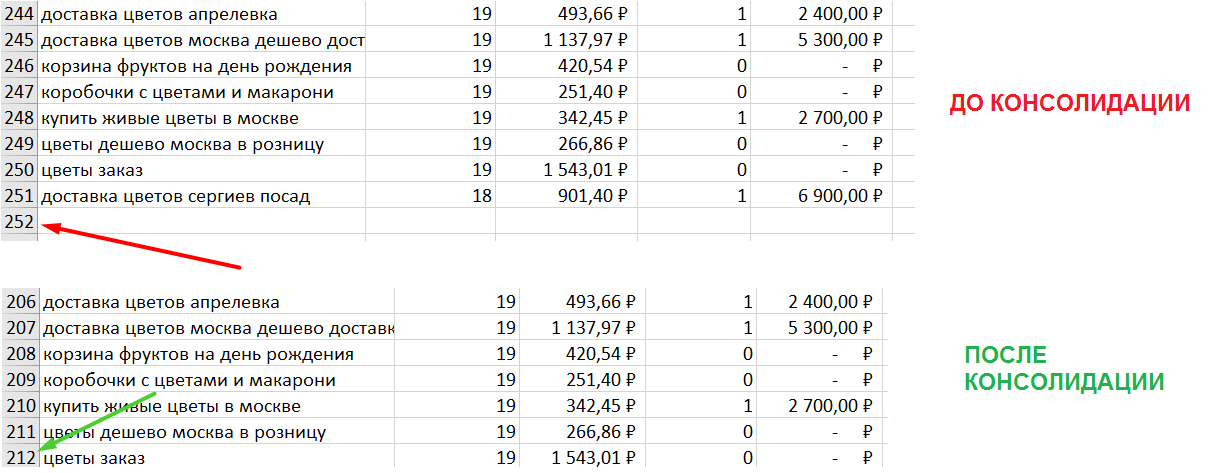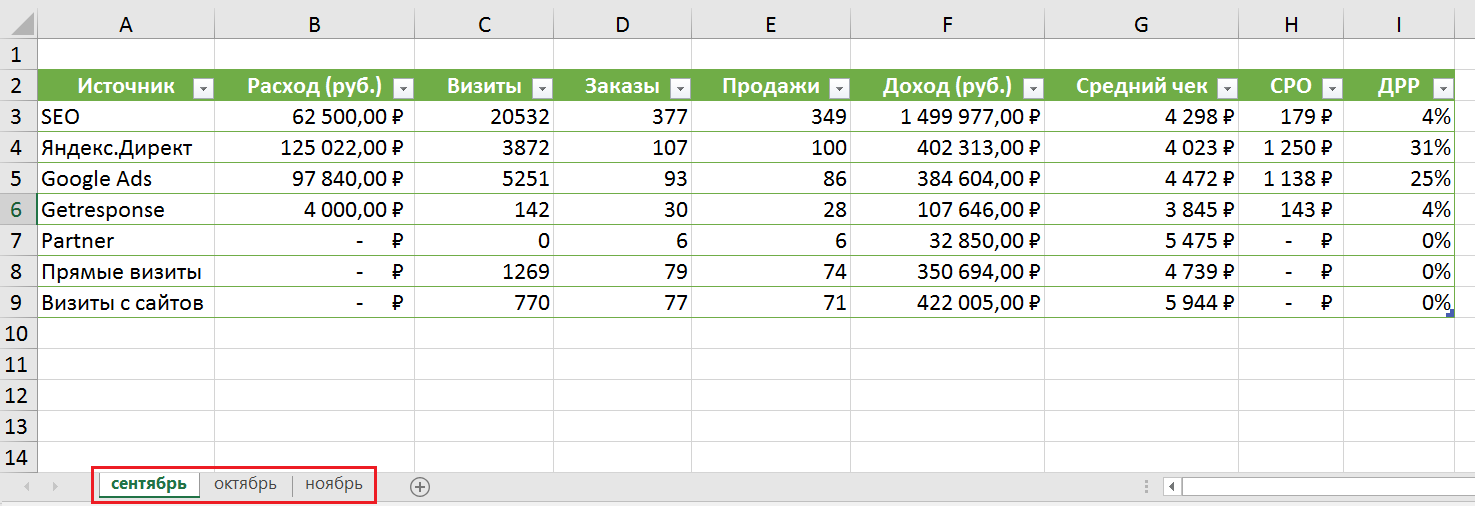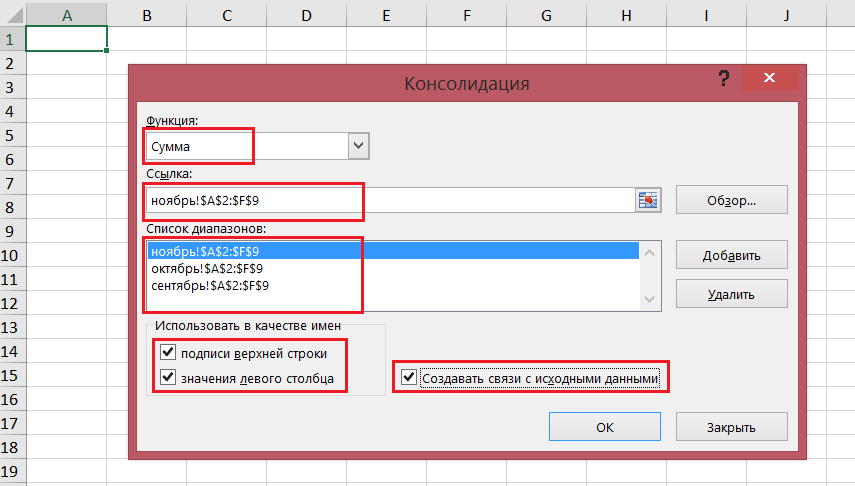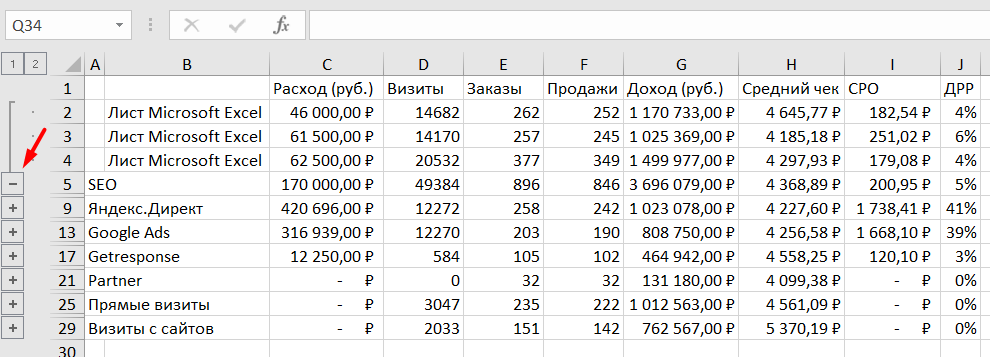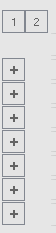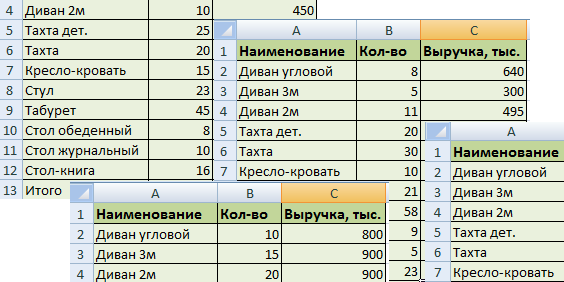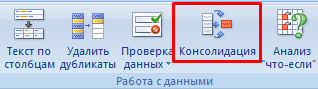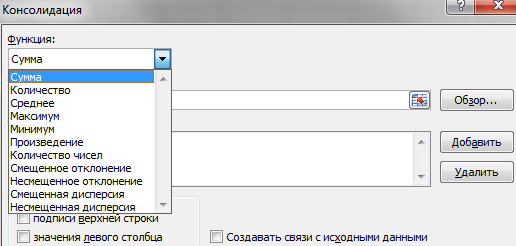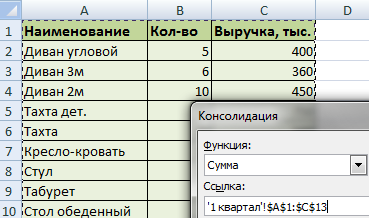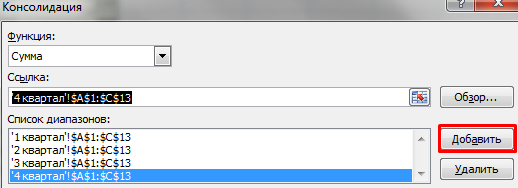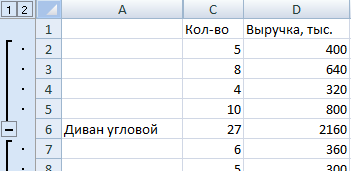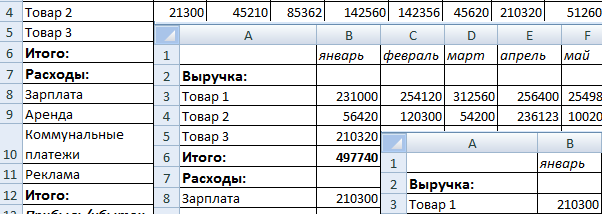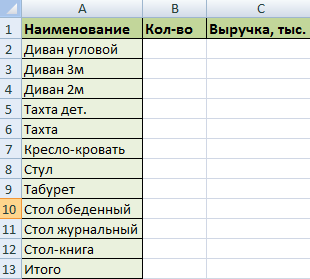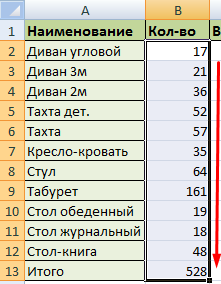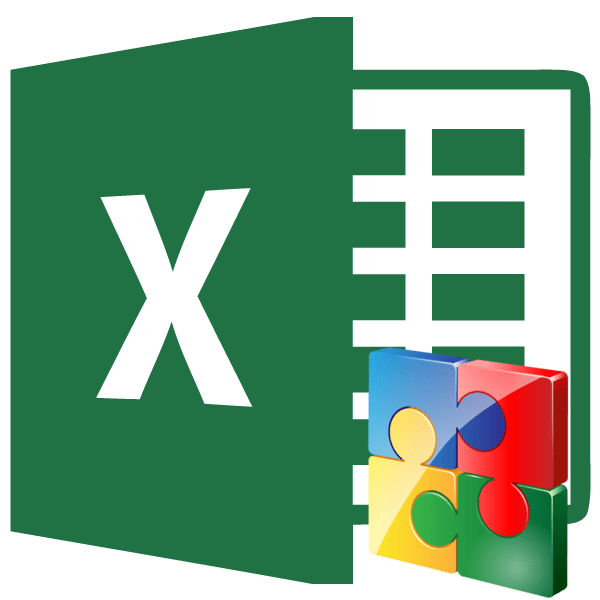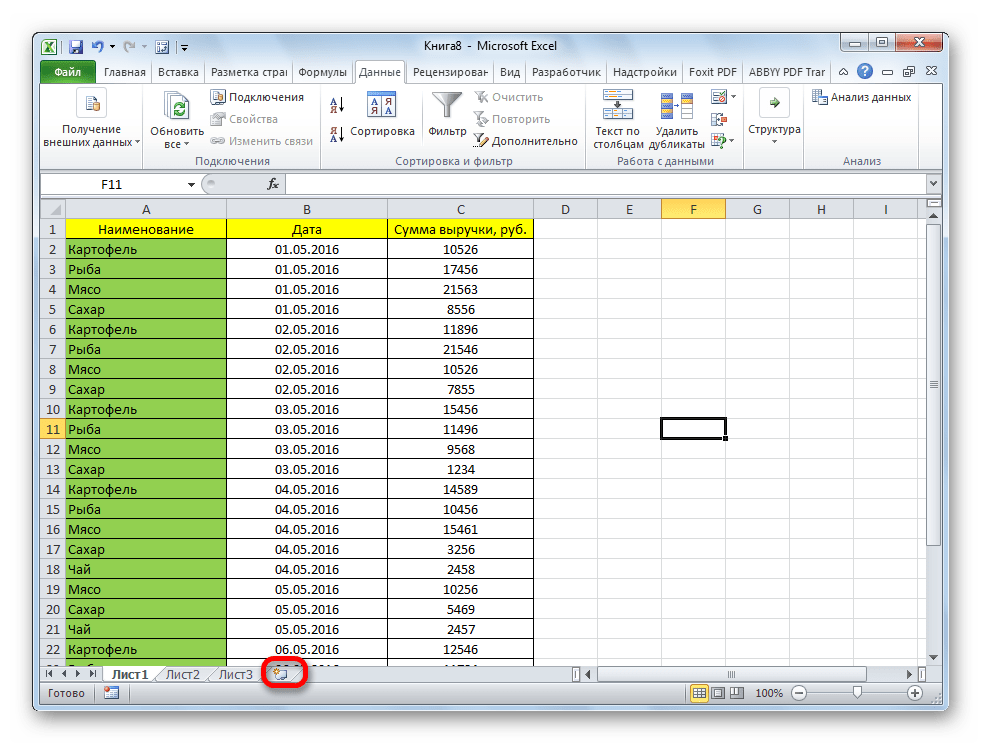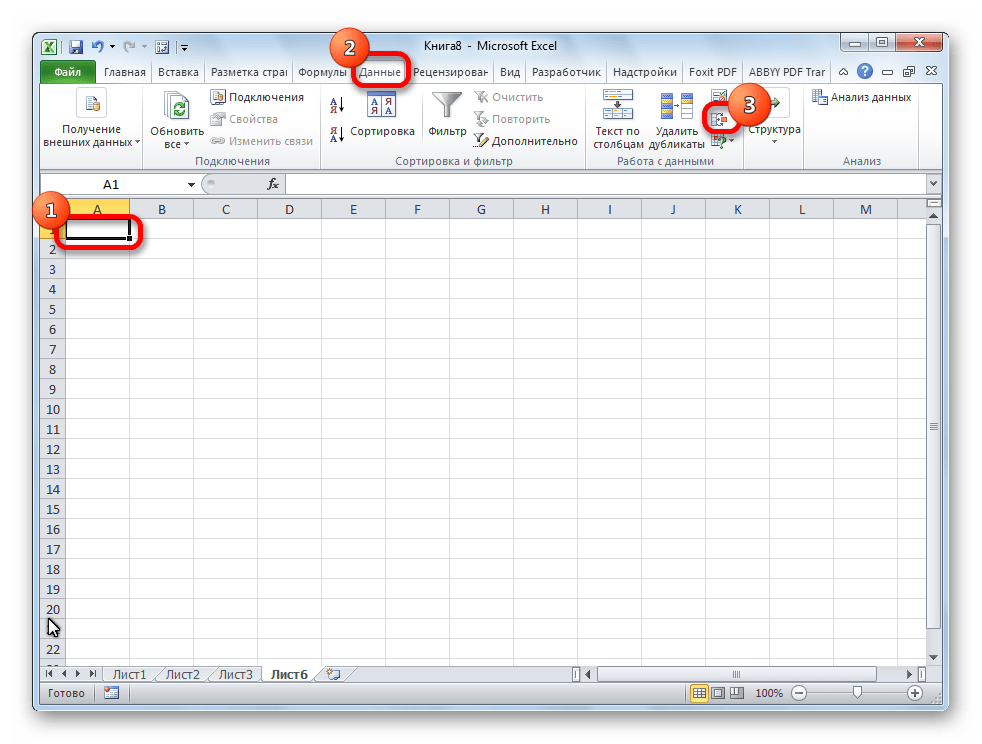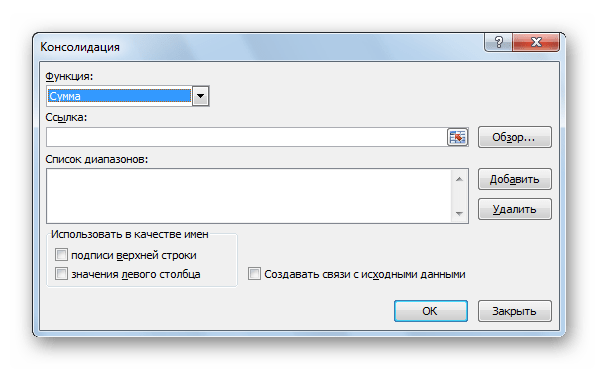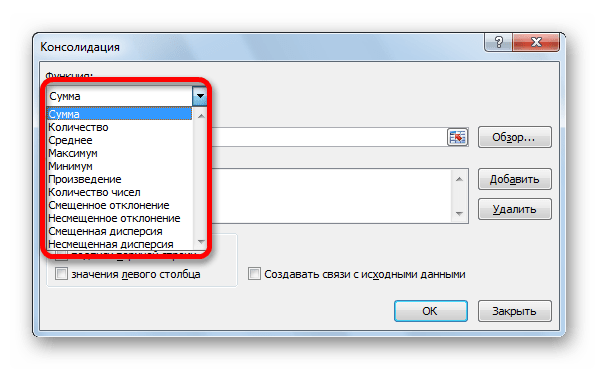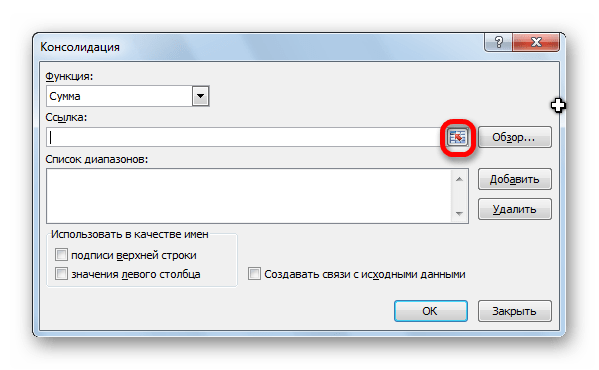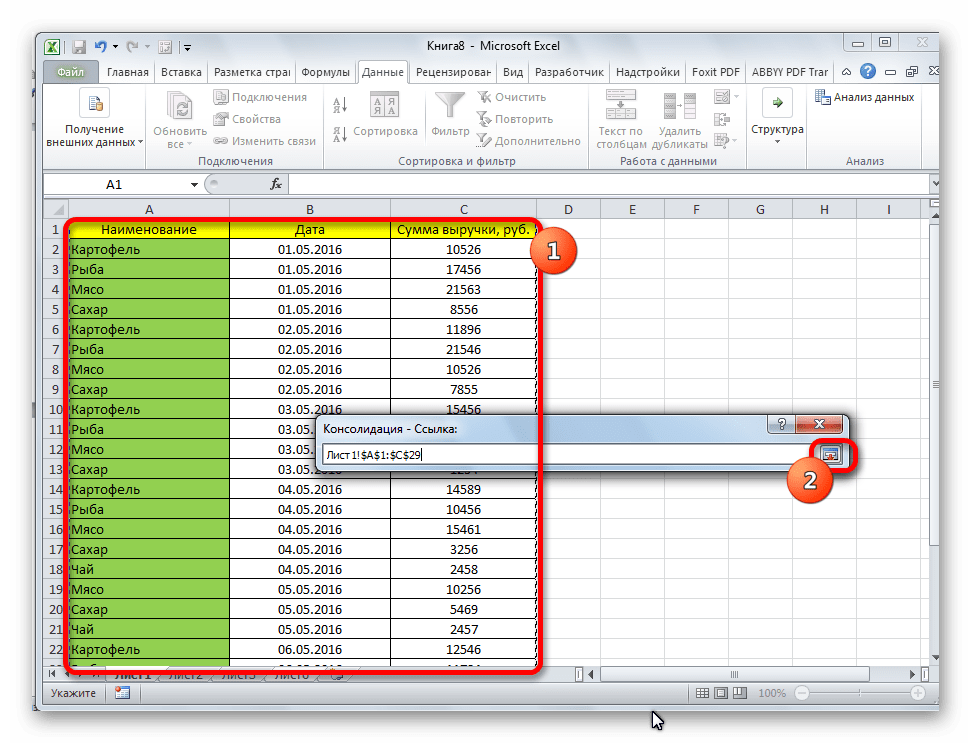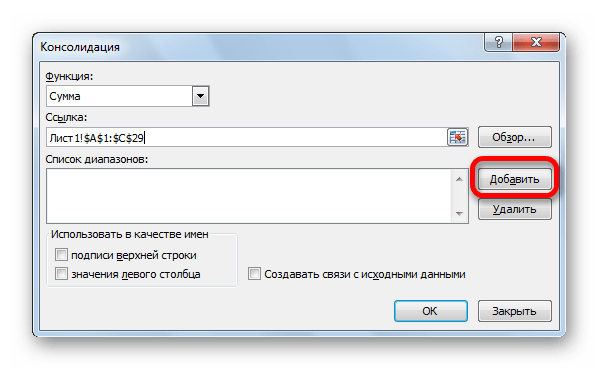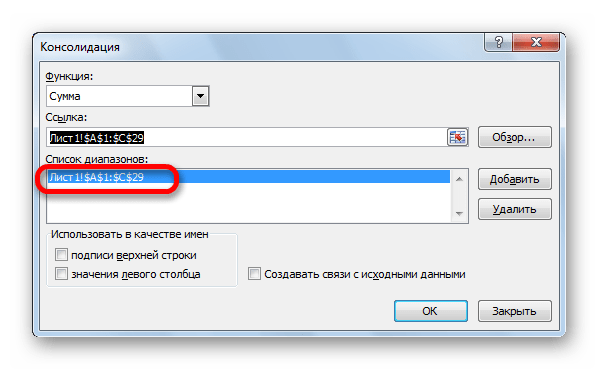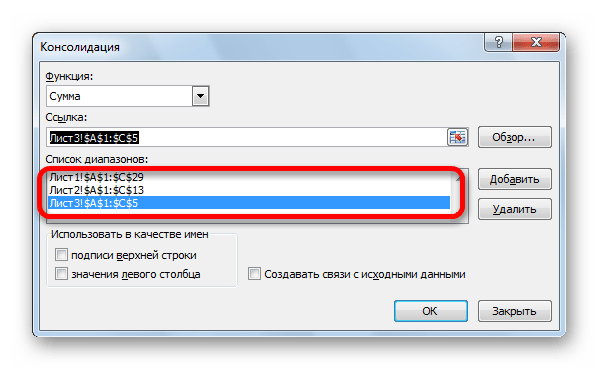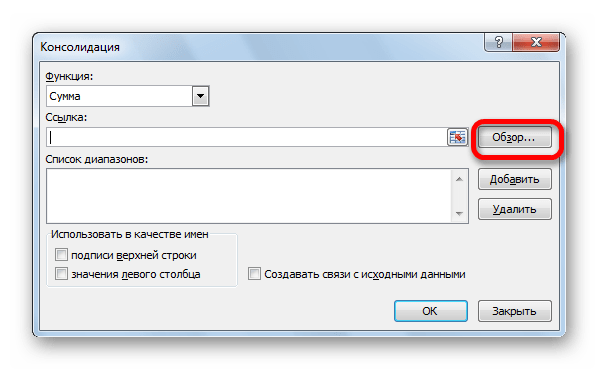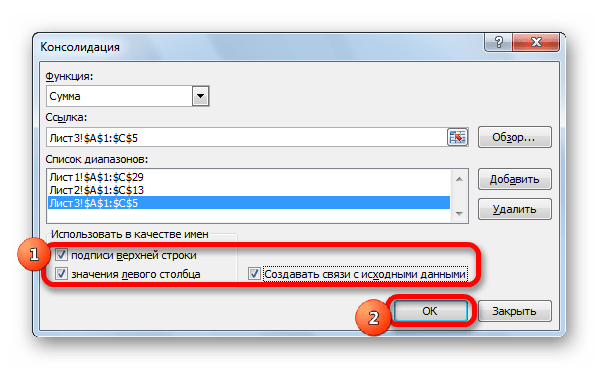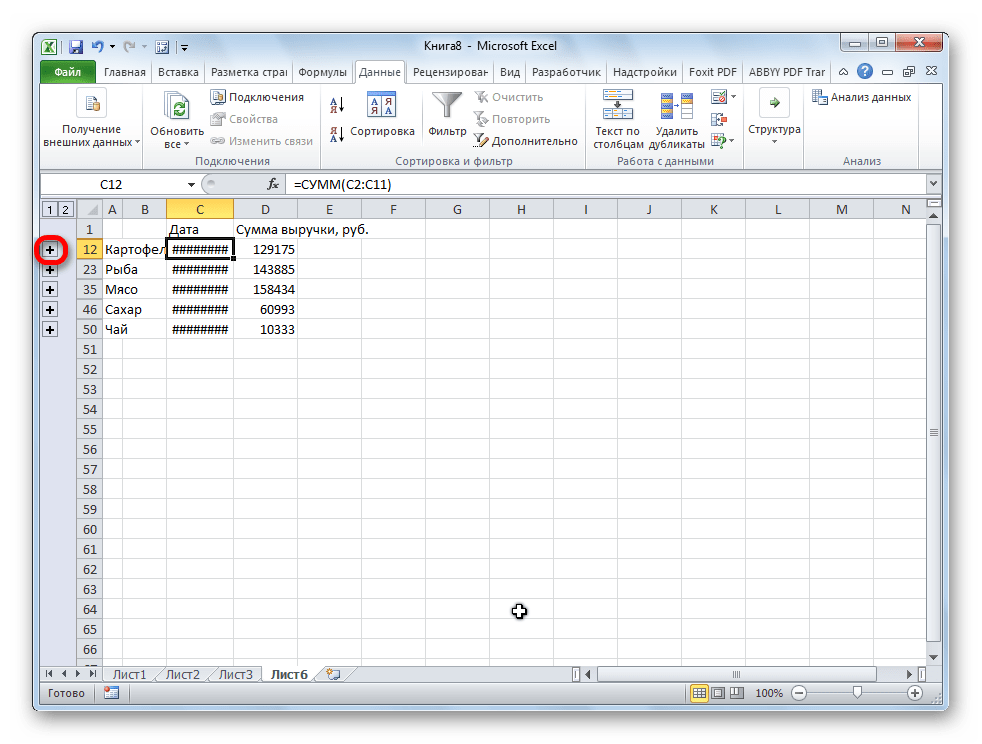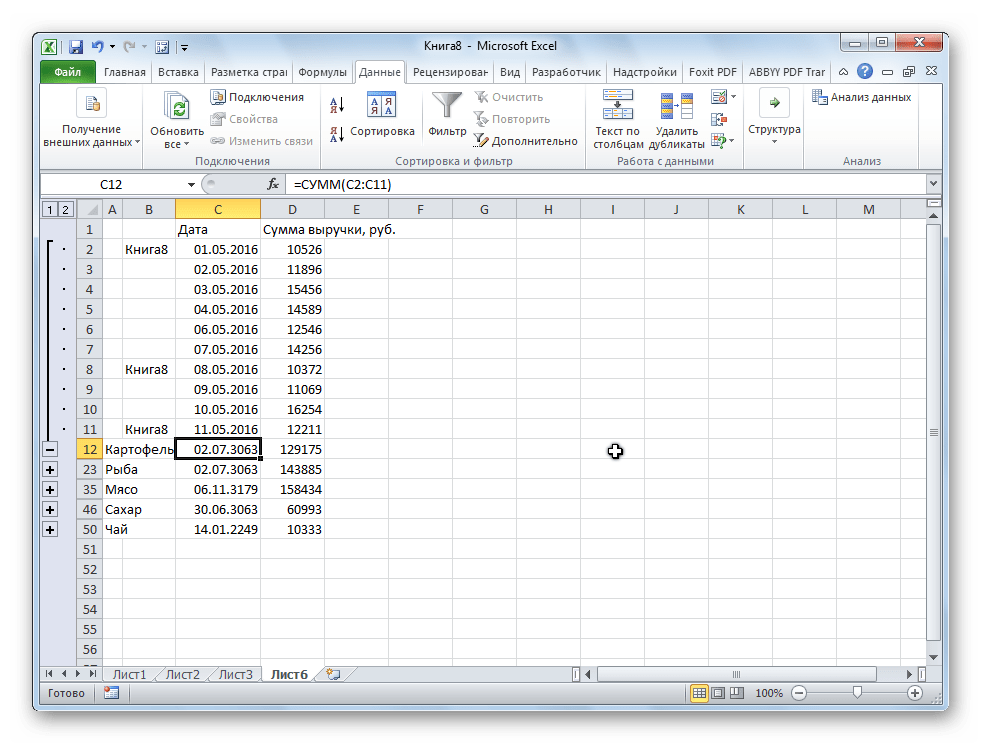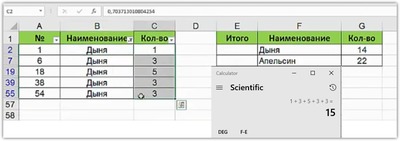Консолидированный файл что это
Консолидация данных в Excel
Консолидация данных – опция в Excel, которая позволяет объединять данные из разных таблиц в одну, а также объединять листы, расположенные в одном или разных файлах, в один. Чем же так полезна консолидация для интернет-маркетолога?
Разберем два наглядных примера.
Пример №1
У нас есть статистика по ключевым словам из контекстной рекламы с привязкой к основным показателям – кликам, расходам, транзакциям и доходу.
Специальный отчет в Google Analytics
Выгрузив данные в Excel, мы увидим, что в таблице есть строки, которые «по сути» являются дублями.
«Дубли» ключевых слов в статистике
Это связано с тем, что статистика выгружена из двух рекламных систем (Яндекс.Директ и Google Ads), и в Google Рекламе для ключевых слов используется модификатор широкого соответствия (знак «+»).
То есть, вместо двух строчек доставка цветов москва и +доставка +цветов +москва мы должны получить одну с объединенными данными. Ведь это один ключ и нам нужно оценить его эффективность.
Аналитика не может автоматически просуммировать такие ключи. Не может и Excel, если только не выбирать поочередно строки и смотреть итоговые значения на панели, а потом в соседней таблице вручную сводить их.
Суммирование данных вручную
Это очень долго, особенно когда у вас много данных. С этой задачей легко справляется Консолидация данных. За 1 минуту и с помощью нескольких щелчков мыши можно автоматически сделать то, что мы привыкли делать вручную.
Но перед этим нужно не забыть воспользоваться функцией Заменить, убрав все + из таблицы.
Удаляем + в ключевых словах перед консолидацией
— переходим на соседний лист (так удобнее);
— выделяем ячейку, в которую хотим вставить данные;
В открывшемся окне нас интересуют следующие настройки:
Нажимаем ОК. Если все сделали верно, то на текущем листе получите результат в виде объединенных (консолидированных) данных:
Итоговая таблица после консолидации
Таблица наша также уменьшилась. До консолидации было 252 строки, после объединения данных их стало 212:
ДО и ПОСЛЕ консолидации
Видео консолидации примера №1:
Консолидация данных в Excel
Пример №2
Вы каждый месяц для своего клиента готовите отчет по рекламе. Наступает момент, когда нужно свести данные за предыдущие периоды. Например, ежемесячные, чтобы получить годовой отчет. Или 6 месяцев, чтобы построить суммарный отчет за полгода. В общем, любой период, за который вам нужна консолидированная статистика.
Да, можно просто выгрузить данные из рекламных кабинетов Яндекс.Директ и Google Ads за общий период. Но что делать, когда данные по показам, кликам, расходам и конверсиям привязаны к бизнес-показателям, которых нет в интерфейсах, но которые завязаны на контекстной рекламе? А если в каждый из этих месяцев работали разные рекламные кампании (в один месяц – 10, в другой – 5 и т.д.)? Опять ручной процесс сведения данных.
Статистика по 3 месяцам на разных вкладках файла
Мы хотим свести данные в одну таблицу. Воспользуемся консолидацией.
В открывшемся окне нас интересуют следующие настройки:
Галочка Создавать связи с исходными данными позволит производить пересчет консолидированного отчета автоматически при изменении данных в исходных файлах (в нашем примере – это листы сентябрь, октябрь, ноябрь). Нажимаем ОК.
Если все сделали правильно, то на текущем листе получите результат в виде объединенных (консолидированных) данных с трех таблиц в одной:
Слева появятся новые значки:
Связи с исходными данными
При нажатии на + раскроется соответствующая строка, в которой будут отображены данные по каждому из исходных листов.
Видео консолидации примера №2:
Консолидация данных в Excel
Таким образом, консолидация данных в Excel позволяет всего в несколько кликов объединить данных из разных файлов, листов и таблиц в единый объект. Еще один шаг на пути к автоматизации и упрощению работы с отчетностью!
Консолидация данных в Excel с примерами использования
При выполнении ряда работ у пользователя Microsoft Excel может быть создано несколько однотипных таблиц в одном файле или в нескольких книгах.
Данные необходимо свести воедино. Собрать в один отчет, чтобы получить общее представление. С такой задачей справляется инструмент «Консолидация».
Как сделать консолидацию данных в Excel
Есть 4 файла, одинаковых по структуре. Допустим, поквартальные итоги продаж мебели.
Нужно сделать общий отчет с помощью «Консолидации данных». Сначала проверим, чтобы
Диапазоны с исходными данными нужно открыть.
Для консолидированных данных отводим новый лист или новую книгу. Открываем ее. Ставим курсор в первую ячейку объединенного диапазона.
Внимание. Правее и ниже этой ячейки должно быть свободно. Команда «Консолидация» заполнит столько строк и столбцов, сколько нужно.
Переходим на вкладку «Данные». В группе «Работа с данными» нажимаем кнопку «Консолидация».
Открывается диалоговое окно вида:
На картинке открыт выпадающий список «Функций». Это виды вычислений, которые может выполнять команда «Консолидация» при работе с данными. Выберем «Сумму» (значения в исходных диапазонах будут суммироваться).
Переходим к заполнению следующего поля – «Ссылка».
Ставим в поле курсор. Открываем лист «1 квартал». Выделяем таблицу вместе с шапкой. В поле «Ссылка» появится первый диапазон для консолидации. Нажимаем кнопку «Добавить»
Открываем поочередно второй, третий и четвертый квартал – выделяем диапазоны данных. Жмем «Добавить».
Таблицы для консолидации отображаются в поле «Список диапазонов».
Чтобы автоматически сделать заголовки для столбцов консолидированной таблицы, ставим галочку напротив «подписи верхней строки». Чтобы команда суммировала все значения по каждой уникальной записи крайнего левого столбца – напротив «значения левого столбца». Для автоматического обновления объединенного отчета при внесении новых данных в исходные таблицы – напротив «создавать связи с исходными данными».
Внимание. Если вносить в исходные таблицы новые значения, сверх выбранного для консолидации диапазона, они не будут отображаться в объединенном отчете. Чтобы можно было вносить данные вручную, снимите флажок «Создавать связи с исходными данными».
Для выхода из меню «Консолидации» и создания сводной таблицы нажимаем ОК.
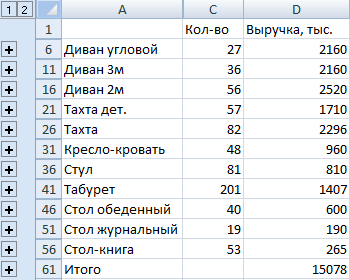
Консолидированный отчет представляет собой структурированную таблицу. Нажмем «плюсик» в левом поле – появятся значения, на основе которых сформированы итоговые суммы по количеству и выручке.
Консолидация данных в Excel: практическая работа
Программа Microsoft Excel позволяет выполнять разные виды консолидации данных:
Консолидация данных по расположению (по позициям) подразумевает, что исходные таблицы абсолютно идентичны. Одинаковые не только названия столбцов, но и наименования строк (см. пример выше). Если в диапазоне 1 «тахта» занимает шестую строку, то в диапазоне 2, 3 и 4 это значение должно занимать тоже шестую строку.
Это наиболее правильный способ объединения данных, т.к. исходные диапазоны идеальны для консолидации. Объединим таблицы, которые находятся в разных книгах.
Созданы книги: Магазин 1, Магазин 2 и Магазин 3. Структура одинакова. Расположение данных идентично. Объединим их по позициям.
Примечание. Показать программе путь к исходным диапазонам можно и с помощью кнопки «Обзор». Либо посредством переключения на открытую книгу.
Консолидация данных по категориям применяется, когда исходные диапазоны имеют неодинаковую структуру. Например, в магазинах реализуются разные товары. Какие-то наименования повторяются, а какие-то нет.
Excel объединил информацию по трем магазинам по категориям. В отчете имеются данные по всем товарам. Независимо от того, продаются они в одном магазине или во всех трех.
Примеры консолидации данных в Excel
На лист для сводного отчета вводим названия строк и столбцов из консолидируемых диапазонов. Удобнее делать это путем копирования.
В первую ячейку для значений объединенной таблицы вводим формулу со ссылками на исходные ячейки каждого листа. В нашем примере – в ячейку В2. Формула для суммы: =’1 квартал’!B2+’2 квартал’!B2+’3 квартал’!B2.
Копируем формулу на весь столбец:
Консолидация данных с помощью формул удобна, когда объединяемые данные находятся в разных ячейках на разных листах. Например, в ячейке В5 на листе «Магазин», в ячейке Е8 на листе «Склад» и т.п.
Если в книге включено автоматическое вычисление формул, то при изменении данных в исходных диапазонах объединенная таблица будет обновляться автоматически.
Консолидация данных в программе Microsoft Excel
При работе с однотипными данными, размещенными в разных таблицах, листах или даже книгах, для удобства восприятия лучше собрать информацию воедино. В Microsoft Excel с этой задачей можно справиться с помощью специального инструмента, который называется «Консолидация». Он предоставляет возможность собрать разрозненные данные в одну таблицу. Давайте узнаем, как это делается.
Условия для выполнения процедуры консолидации
Естественно, что не все таблицы можно консолидировать в одну, а только те, которые соответствуют определенным условиям:
Создание консолидированной таблицы
Рассмотрим, как создать консолидированную таблицу на примере трех таблиц, имеющих одинаковый шаблон и структуру данных. Каждая из них расположена на отдельном листе, хотя по такому же алгоритму можно создать консолидированную таблицу из данных расположенных в разных книгах (файлах).
В поле «Функция» требуется установить, какое действие с ячейками будет выполняться при совпадении строк и столбцов. Это могут быть следующие действия:
В большинстве случаев используется функция «Сумма».
Как видим, после этого диапазон добавляется в список.
Аналогичным образом, добавляем все другие диапазоны, которые будут участвовать в процессе консолидации данных.
Если же нужный диапазон размещен в другой книге (файле), то сразу жмем на кнопку «Обзор…», выбираем файл на жестком диске или съемном носителе, а уже потом указанным выше способом выделяем диапазон ячеек в этом файле. Естественно, файл должен быть открыт.
Для того, чтобы автоматически добавить название столбцов в шапку, ставим галочку около параметра «Подписи верхней строки». Для того, чтобы производилось суммирование данных устанавливаем галочку около параметра «Значения левого столбца». Если вы хотите, чтобы при обновлении данных в первичных таблицах обновлялась также и вся информация в консолидированной таблице, то обязательно следует установить галочку около параметра «Создавать связи с исходными данными». Но, в этом случае нужно учесть, что, если вы захотите в исходную таблицу добавить новые строки, то придется снять галочку с данного пункта и пересчитать значения вручную.
Когда все настройки выполнены, жмем на кнопку «OK».
Теперь содержимое группы доступно для просмотра. Аналогичным способом можно раскрыть и любую другую группу.
Как видим, консолидация данных в Эксель является очень удобным инструментом, благодаря которому можно собрать воедино информацию расположенную не только в разных таблицах и на разных листах, но даже размещенную в других файлах (книгах). Делается это относительно просто и быстро.
Помимо этой статьи, на сайте еще 12464 инструкций.
Добавьте сайт Lumpics.ru в закладки (CTRL+D) и мы точно еще пригодимся вам.
Отблагодарите автора, поделитесь статьей в социальных сетях.
Консолидация данных
Консолидация данных — это способ получения итоговой информации, при котором данные, расположенные в нескольких различных областях, объединяются в соответствии с выбранной функцией обработки.
Предусмотрены два способа консолидации данных: по расположению и по категориям.
Консолидация по расположению. Консолидация по расположению используется, если данные исходных областей расположены в одном и том же порядке и имеют одни и те же заголовки. Используется этот способ для консолидации данных листов, например бюджетов отделов предприятия, созданных на основе единого шаблона. Рассмотрим пример учета метизов, поступавших в три разных магазина в первом квартале (рис. 6.54). Для сравнения учетные данные, расположенные на разных листах (Январь, Февраль, Март) рабочей книги, на рисунке изображены рядом, что позволяет заметить, что взаимное расположение данных на каждом из трех листов полностью совпадает и по строкам, и по столбцам.
| Январь | Февраль Март | ||||||||||
| Маг1 | Маг2 | МагЗ | Маг1 | Маг2 | МагЗ | Маг1 | Маг2 | МагЗ | |||
| болты | 12 | 14 | болты | 8 | 21 | болты | 21 | 8 | |||
| гайки | 22 | 44 | гайки | 17 | 52 | гайки | 41 | ||||
| шайбы | 18 | 45 | шайбы | 4 | 11 | 5 | шайбы | 51 | |||
| шурупы | 78 | 22 | шурупы | 74 | 14 | шурупы | 22 | 11 | |||
Рис. 6.55. Диалоговое окно Консолидация
Нетрудно заметить, что в случае консолидации по расположению табличный процессор MS Excel осуществляет обработку элементов массивов данных в соответствии с их индексами, соответствующими положению того или иного элемента в массиве. Очевидно, что размерность всех обрабатываемых массивов должна быть одинаковой.
Консолидация по категориям. Консолидация по категориям применяется, если данные исходных областей не упорядочены, но имеют одни и те же заголовки. Используется этот способ для консолидации данных списков, имеющих разную структуру, но одинаковые заголовки. В этом случае табличный процессор MS Excel в процессе обработки данных присваивает им имена, используя при этом заголовки столбцов и названия строк. При этом способе консолидации первый выделенный столбец определяет поле группировки данных. Поясним это примером. Пусть на два склада (№ 1 и № 2), принадлежащих одной фирме, в разное время поступали товары от разных поставщиков (рис.
Рис. 6.56. Сведения о поступлении товаров
Пример 10. Предположим, что нам необходимо определить суммарную стоимость каждого из наименований всех товаров, поступивших в течение полугодия на оба склада от всех поставщиков. Для решения этой задачи следует группировать данные по столбцу Наименование товара. В этом случае пользователь должен сообщить программе необходимые уточнения, указав их в диалоговом окне Консолидация. Это окно приведено на рис. 6.57, а результаты консолидации — на рис. 6.58. Нетрудно заметить, что в этом случае программе необходимо указать, какие элементы оформления списка следует использовать в качестве имен данных, так как в этом случае имена используются в качестве аргументов формул. Следует обратить внимание на то,
Рис. 6.58. Результаты консолидации для примера 10
что диапазоны, включенные в список консолидации, начинаются со столбца Наименование товара.
Пример 11. Необходимо оценить суммарную стоимость каждого наименования товара, поступившего на оба склада от разных поставщиков. В этом случае группировать данные следует по столбцу Поставщик, т. е. включать в диапазон консолидации данные, начиная со второго столбца — Поставщик. Следует помнить, что перед включением в диапазон консолидации новых данных из него необходимо удалить ссылки, использовавшиеся ранее. Для этого требуется выделить ссылку на диапазон в поле Список диапазонов и нажать кнопку Удалить. Диалоговое окно с указанием сведений, необходимых для консолидации в этом случае, приведено на рис. 6.59.
Результаты консолидации данных в этом случае можно увидеть на рис. 6.60.
Рис. 6.59. Диалоговое окно с параметрами консолидации для примера 11
Рис. 6.60. Результаты консолидации для примера 11
Пример 12. Для обоснования финансового плана на первое полугодие необходимо дать оценку распределению объемов поставок по месяцам. При этом нет необходимости учитывать вид товаров и реквизиты поставщика. Чтобы ответить на этот во-
Рис. 6.61. Диалоговое окно с параметрами консолидации для примера 12
Рис. 6.62. Результаты консолидации для примера 12
прос, для группировки данных нужно выбрать столбец Дата поставки, т. е. включать в диапазон консолидации данные, содержащиеся только в двух правых столбцах. Диалоговое окно для решения данной задачи приведено на рис. 6.61.
Результаты консолидации представлены на рис. 6.62.
Консолидация Данных в Excel Уроки Excel
В этом видео показана консолидация данных в эксель.
MS, Libreoffice & Google docs
471 пост 12.8K подписчиков
Правила сообщества
2. Публиковать посты соответствующие тематике сообщества
3. Проявлять уважение к пользователям
4. Не допускается публикация постов с вопросами, ответы на которые легко найти с помощью любого поискового сайта.
По интересующим вопросам можно обратиться к автору поста схожей тематики, либо к пользователям в комментариях
Прикольный урок, отличные суммы получаются. 1 Дыня это откат?
Отвратительная подача важной информации. Бездарно
Да. Вещь полезная. Делаем расчеты компенсации у потребителей ЖКУ при превышении установленного предельного индекса. 3500 лицевых счетов.
Сведения по установленным нормативам и типам начислений объединяю в одну строку через функцию «СЦЕПИТЬ», так получаются разные группы потребителей. Справа подставляю нужные числовые значения из основной таблицы обычным копированием. А потом делаю консолидацию.
На все про все 5 минут.
Руководитель по расчету всей этой херни в местной администрации перепроверяет все это, тратя просто МАССУ времени, выбирая все группы фильтром и суммируя показатели по ним через функцию «СУММ», выделяя КАЖДУЮ ячейку.
Вот вам и разница. 5 минут, против как минимум нескольких часов кропотливой работы. Еще ни разу не было расхождений.
Ну да. И правда, удобнее. Тратить очень много времени ежемесячно на ручной труд, вместо того чтобы один раз потратить час на освоение данных возможностей по автоматизации и 5-10 минут ежемесячно на перепроверку наших данных с помощью полученных навыков.
Так что excel учить НУЖНО. И он очень здорово упрощает жизнь (хотя перепроверять результаты всей этой автоматизации тоже стоит).